oppo 手机投屏怎么弄?
PO手机投屏有多种方法,以下是详细介绍:
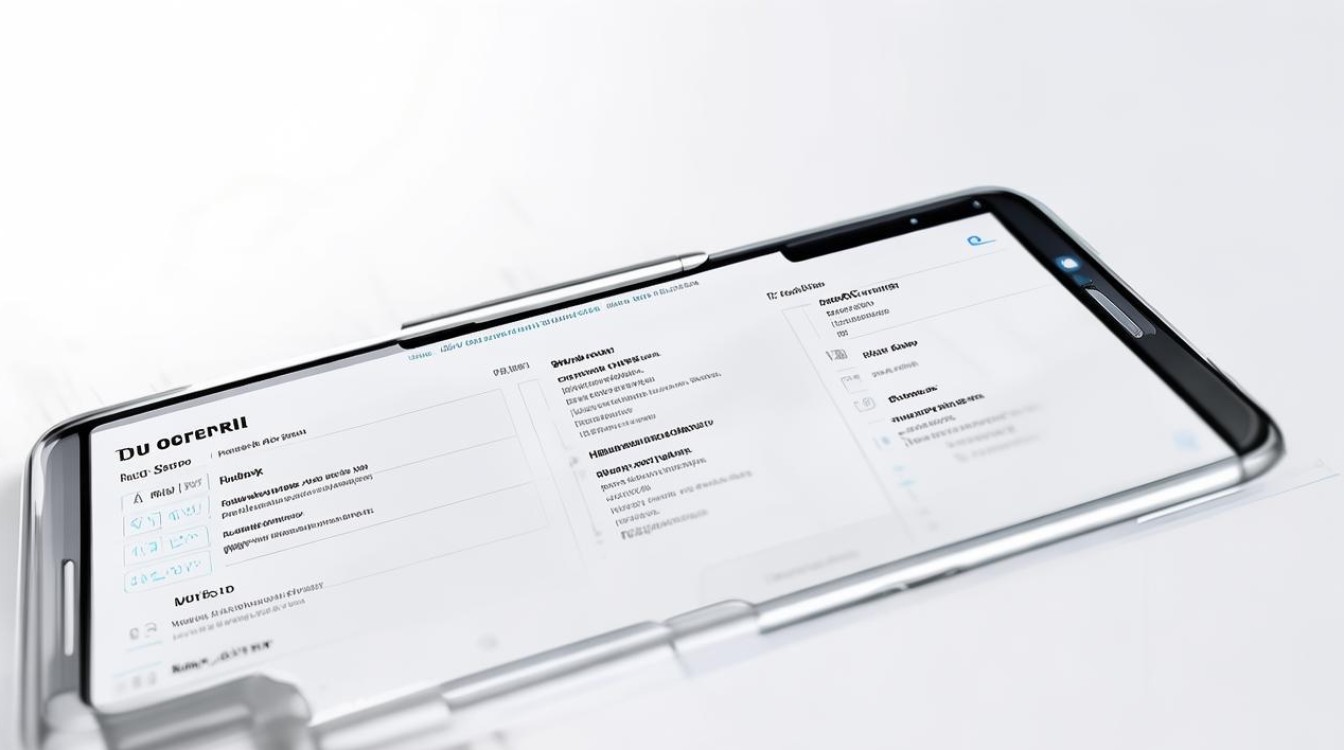
使用OPPO手机自带投屏功能
-
确保设备连接同一无线网络:将OPPO手机与需要投屏的设备(如智能电视、投影仪等)连接到同一个Wi-Fi网络,这是实现投屏的前提条件,因为投屏是通过无线网络传输数据的。
-
通过控制中心投屏
- 打开控制中心:从屏幕顶部向下滑动,打开OPPO手机的控制中心,不同型号的OPPO手机可能略有差异,但一般都可以通过下拉操作调出控制中心。
- 点击投屏图标:在控制中心中找到并点击“投屏”图标,通常是一个带有屏幕镜像标志的图标,点击后,手机会自动搜索同一网络下的可投屏设备。
- 选择目标设备:在搜索到的设备列表中,选择你想要投屏的目标设备,如电视或投影仪等,稍等片刻,手机画面就会成功投屏到所选设备上。
-
通过设置菜单投屏
- 打开手机设置:找到并点击OPPO手机上的“设置”应用。
- 进入连接与共享:在设置菜单中,找到并点击“连接与共享”选项。
- 选择手机投屏:在“连接与共享”菜单中,点击“手机投屏”选项。
- 开启投屏并选择设备:开启“手机投屏”开关,手机将自动搜索可用的投屏设备,然后选择要投屏的设备即可。
使用第三方投屏软件(以AirDroid Cast为例)
-
下载安装软件:在OPPO手机和接收投屏的设备(如平板、电脑、电视等)上都下载并安装AirDroid Cast软件,注意,不同设备的下载方式可能略有不同,例如Linux电脑无法直接使用软件版,可使用网页版。
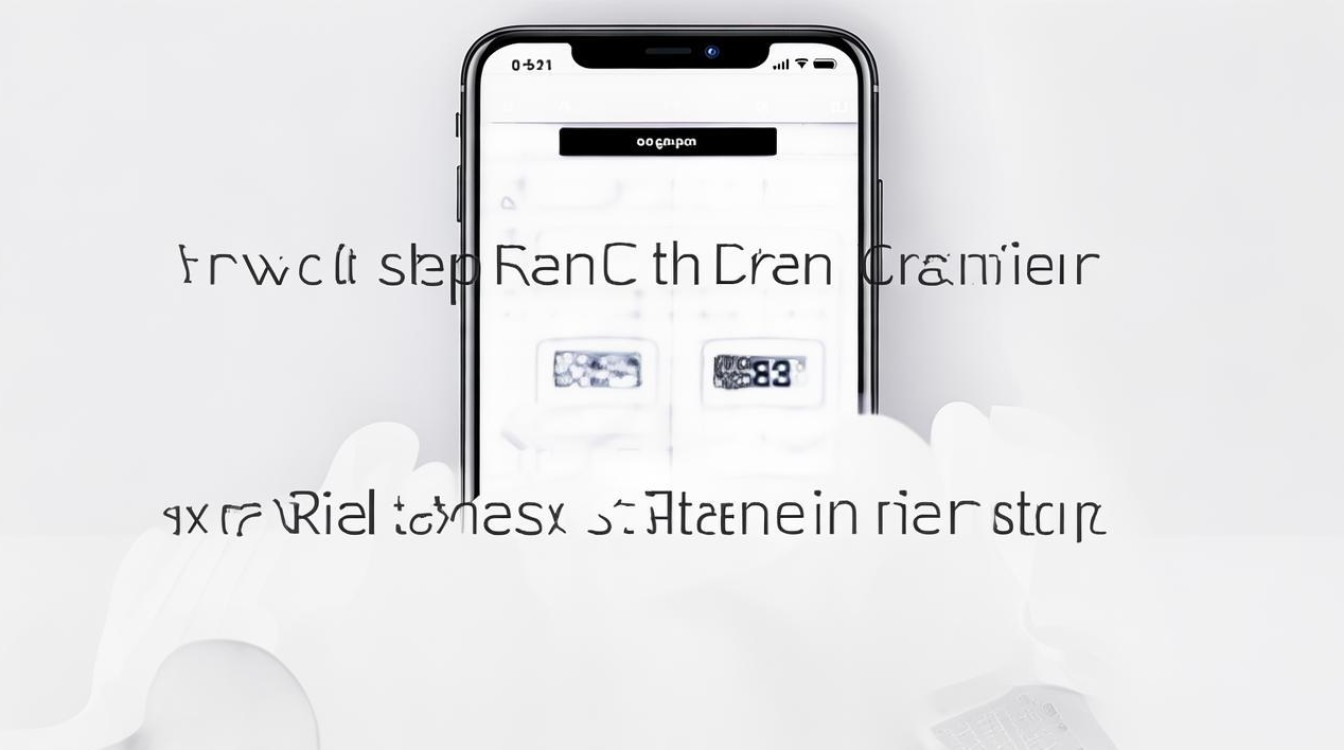
-
打开投屏码
- 接收设备为手机或平板:打开AirDroid Cast软件,点击屏幕下方的“接收投屏”,即可显示9位数投屏码和二维码。
- 接收设备为电脑:打开AirDroid Cast软件后,点击“无线”选项,打开投屏码展示界面;若是Linux电脑用的网页版打开的界面可直接看到投屏码。
- 接收设备为电视:打开电视上的AirDroid Cast软件,投屏码和二维码会直接显示在屏幕上。
-
OPPO手机发起投屏:在OPPO手机上打开AirDroid Cast软件,点击“屏幕投射”进入投屏界面,这里有两种连接方式,既可以在输入框中准确输入接收设备上显示的9位数投屏码,点击“投屏”按钮发起投屏请求;也能点击扫描按键,扫描接收设备上的二维码来连接。
-
确认投屏:接收设备收到OPPO手机的投屏请求后,会弹出提示窗口,显示投屏设备信息,在接收设备上点击“确定”(若不想每次投屏都确认,可勾选“信任该设备,之后不再询问”选项),即可完成投屏,OPPO手机画面会出现在接收设备上。
不同接收设备的投屏特点及注意事项
| 接收设备类型 | 投屏特点 | 注意事项 |
|---|---|---|
| 智能电视 | 画面清晰,适合观看视频、展示图片等,部分智能电视可能还需要在设置中开启相关的投屏功能或允许未知来源的应用安装等操作。 | 确保电视与手机连接同一Wi-Fi,部分老旧电视可能不支持某些投屏协议。 |
| 电脑(Windows/Mac) | 可用于办公演示、观看手机内容等,Windows电脑可能需要安装相应的驱动程序或软件,Mac电脑一般兼容性较好。 | 电脑系统和防火墙设置可能会影响投屏,需提前检查和调整。 |
| 投影仪 | 适合在会议、教学等场景中使用,可将手机内容投射到大屏幕上。 | 投影仪的分辨率和显示效果可能会影响投屏效果,同时要注意与手机的连接稳定性。 |
| 其他手机或平板 | 方便文件共享、互动操作等,例如在多台设备之间同步显示内容进行协作。 | 不同品牌和系统版本的设备可能存在兼容性问题,部分功能可能无法正常使用。 |
常见问题及解决方法
-
无法搜索到投屏设备
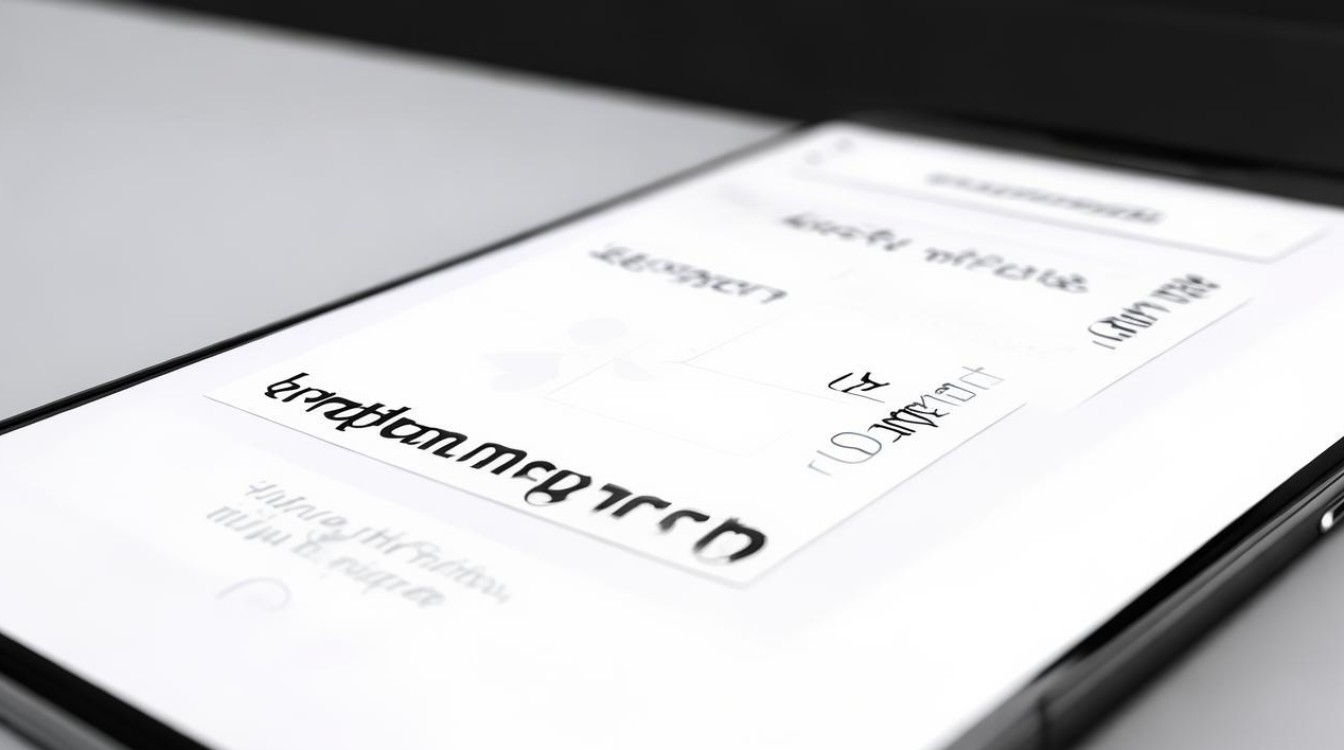
- 检查网络连接:确保OPPO手机和接收设备都连接在同一Wi-Fi网络下,且网络信号良好,如果网络不稳定或信号较弱,可能会导致无法搜索到设备,可以尝试靠近路由器或重启路由器来改善网络环境。
- 确认设备可见性:部分设备可能需要在设置中开启“允许被搜索”或“启用投屏功能”等选项,才能被其他设备搜索到,某些智能电视需要在设置中的网络或投屏相关设置里进行操作。
- 检查设备兼容性:虽然大多数现代智能设备都支持投屏功能,但仍有一些老旧设备或特殊型号可能不兼容,可以查看设备的说明书或在网上查询相关信息,确认其是否支持OPPO手机的投屏。
-
投屏画面卡顿或延迟
- 优化网络环境:投屏过程中,数据的传输依赖于无线网络,如果网络带宽不足或存在干扰,就容易出现画面卡顿或延迟的情况,可以尝试关闭其他占用网络的设备,或者更换到更快的Wi-Fi网络。
- 降低投屏画质:在OPPO手机的投屏设置中,可以尝试降低投屏的画质或分辨率,以减少数据传输量,从而改善画面的流畅度,这可能会在一定程度上影响画面的清晰度。
- 检查设备性能:如果接收设备的硬件性能较低,可能无法及时处理投屏数据,导致画面卡顿,可以尝试关闭接收设备上的其他后台程序,释放系统
版权声明:本文由环云手机汇 - 聚焦全球新机与行业动态!发布,如需转载请注明出处。



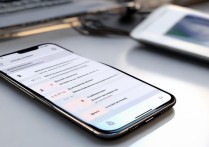








 冀ICP备2021017634号-5
冀ICP备2021017634号-5
 冀公网安备13062802000102号
冀公网安备13062802000102号